你当前正在访问 Microsoft Azure Global Edition 技术文档网站。 如果需要访问由世纪互联运营的 Microsoft Azure 中国技术文档网站,请访问 https://docs.azure.cn。
Azure 云服务(经典)和 ASP.NET 入门
概述
重要
新客户的云服务(经典版)现已弃用,并将于 2024 年 8 月 31 日对所有客户停用。 新部署应使用基于 Azure 资源管理器的新型部署模型 Azure 云服务(外延支持)。
本教程演示如何使用 ASP.NET MVC 前端创建多层 .NET 应用程序,并将其部署到 Azure 云服务。 应用程序使用 Azure SQL 数据库、Azure Blob 服务和 Azure 队列服务。 可以从 MSDN 代码库 下载 Visual Studio 项目。
本教程介绍如何在本地生成并运行应用程序、如何将其部署到 Azure 并在云中运行,以及如何从头构建。 用户可以从头构建并进行测试,之后根据用户的喜好部署步骤。
Contoso 广告应用程序
该应用程序是广告公告板。 用户通过输入文本和上传图像创建一个广告。 用户可以通过缩略图查看广告列表,并在选择一个广告以查看其详细信息时,查看完整尺寸的图像。
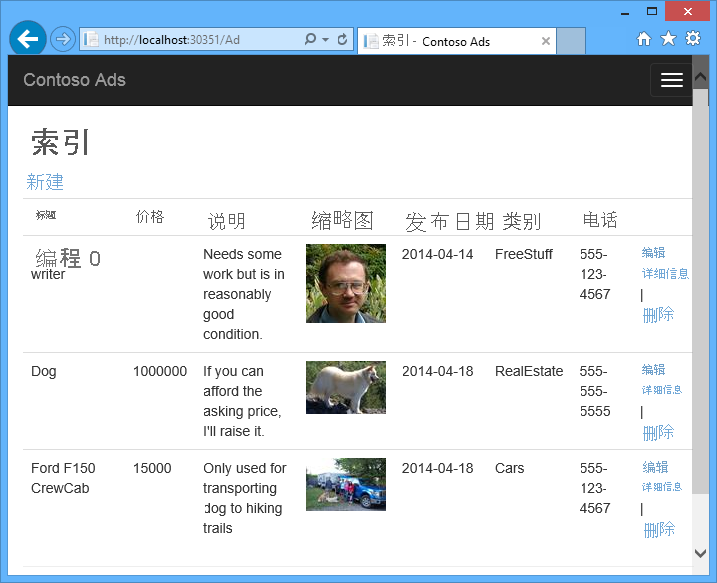
应用程序使用 以队列为中心的工作模式 来减轻创建缩略图到后端进程的 CPU 密集型工作。
替代体系结构:应用服务和 WebJobs
本教程演示如何在 Azure 云服务中运行前端和后端。 一种替代方法是在 Azure 应用服务中运行前端,并对后端使用 WebJobs 功能。 有关如何使用 WebJobs 的教程,请参阅 Azure WebJobs SDK 入门。 有关如何选择最适合方案的服务的信息,请参阅 Azure 应用服务、云服务和虚拟机比较。
学习内容
- 如何在计算机上安装 Azure SDK 以进行 Azure 开发。
- 如何通过 ASP.NET MVC web 角色和辅助角色创建一个 Visual Studio 云服务项目。
- 如何使用 Azure 存储模拟器在本地测试云服务项目。
- 如何将云项目发布到 Azure 云服务并使用 Azure 存储帐户测试。
- 如何上传文件并将其存储在 Azure Blob 服务中。
- 如何将 Azure 队列服务用于各层之间的通信。
先决条件
本教程假定用户了解有关 Azure 云服务的基本概念,例如 Web 角色和辅助角色这样的术语。 此外,还假定用户知道如何处理 Visual Studio 中的 ASP.NET MVC 或 Web 窗体项目。 示例应用程序使用 MVC,但在本教程的大部分也适用于 Web 窗体。
在没有 Azure 订阅的情况下可以本地运行应用,但若要将应用程序部署到云中,则需要一个 Azure 订阅。 如果没有帐户,则可以激活 MSDN 订户权益或注册获取免费试用版。
本教程说明使用以下产品之一:
- Visual Studio 2013
- Visual Studio 2015
- Visual Studio 2017
- Visual Studio 2019
上述产品中,只要缺少其中任意一个,安装 Azure SDK 时就会自动安装 Visual Studio。
应用程序体系结构
该应用程序将广告存储在 SQL 数据库中,通过使用实体框架 Code First 创建表和访问数据。 对于每个广告,数据库存储两个 URL:一个用于全尺寸图像,另一个用于缩略图。
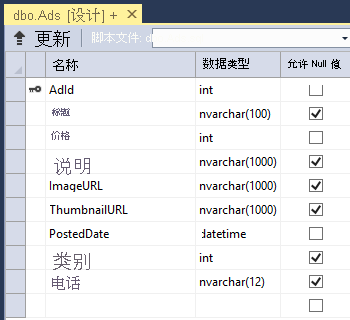
当用户上传一个图像时,Web 角色中运行的前端在 Azure Blob 中存储图像,并将广告信息存储在带有指向 Blob 的 URL 的数据库中。 同时,它将一条消息写入 Azure 队列。 在辅助角色中定期运行的后端进程轮询队列是否有新消息。 显示新消息时,辅助角色会创建该图像的缩略图,并为该广告更新缩略图 URL 数据库字段。 下图演示了应用程序各部分之间如何交互:
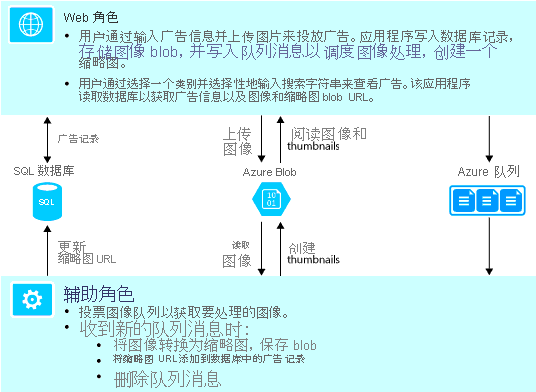
设置开发环境
首先,请通过 Visual Studio 和 Azure SDK 来设置开发环境。
Visual Studio 2019 包含 Azure SDK。 如果使用 Visual Studio 2019,则开发环境不需其他设置。
对于 Visual Studio 2015,请单击以下链接,安装用于 Visual Studio 2015 的 Azure SDK。
对于 Visual Studio 2013,请单击以下链接,安装用于 Visual Studio 2013 的 Azure SDK。
如果未安装 Visual Studio,请使用以下步骤安装带 Azure SDK 的 Visual Studio 2019。
注意
根据计算机上已有 SDK 依赖项的数量,安装 SDK 可能耗时较长,从几分钟到半小时或更长时间不等。
下载并运行已完成的解决方案
下载并解压缩 已完成的解决方案。
启动 Visual Studio。
从“文件”菜单中,选择“打开项目”,导航到下载解决方案的位置,并打开解决方案文件。
按 CTRL+SHIFT+B 生成解决方案。
默认情况下,Visual Studio 会自动还原 NuGet 包的内容,它未包括在 .zip 文件中。 如果包未还原,请通过转到“管理解决方案的 NuGet 包”对话框并单击右上角的“还原”按钮手动安装。
在“解决方案资源管理器”中,确保 ContosoAdsCloudService 被选为启动项目。
如果使用 Visual Studio 2015 或更高版本,请在 ContosoAdsWeb 项目的应用程序 Web.config 文件以及 ContosoAdsCloudService 项目的 ServiceConfiguration.Local.cscfg 文件中,更改 SQL Server 连接字符串。 对于每种情况,请将“(localdb)\v11.0”更改为“(localdb)\MSSQLLocalDB”。
按 Ctrl+F5 运行应用程序。
在本地运行云服务项目时,Visual Studio 会自动调用 Azure 计算模拟器和 Azure 存储模拟器。 计算仿真程序使用计算机资源模拟 Web 角色和辅助角色环境。 存储模拟器使用 SQL Server Express LocalDB 数据库模拟 Azure 云存储。
首次运行云服务项目时,模拟器会花费大约一分钟来启动。 模拟器完成启动后,默认浏览器中会打开应用程序的主页。
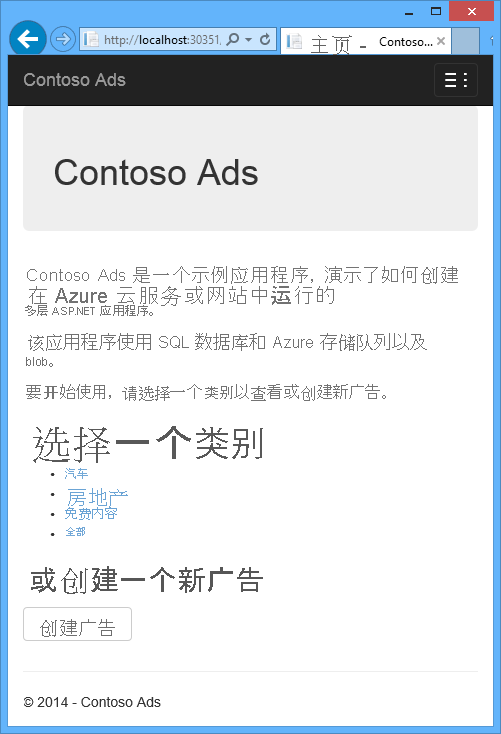
单击“创建广告” 。
输入一些测试数据并选择一个要上传的 .jpg 图像,并单击“创建”。
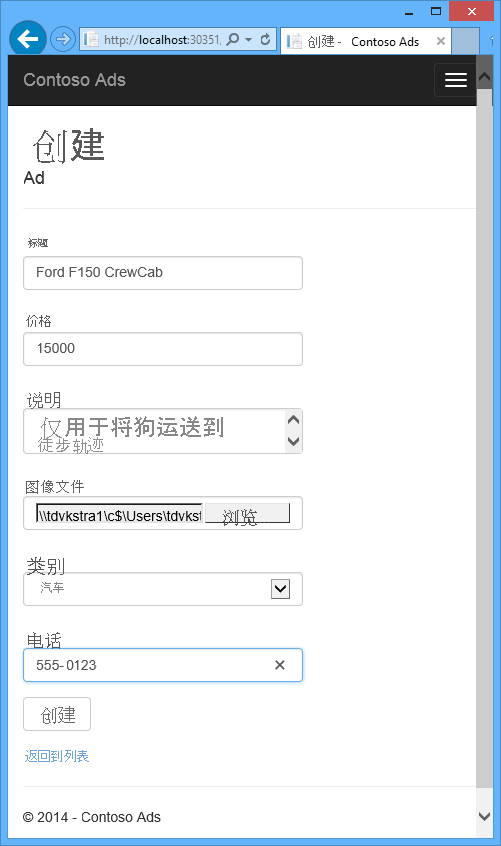
该应用程序转到索引页,但它不显示新广告的缩略图,因为该处理尚未发生。
稍等片刻,并刷新该索引页查看缩略图。
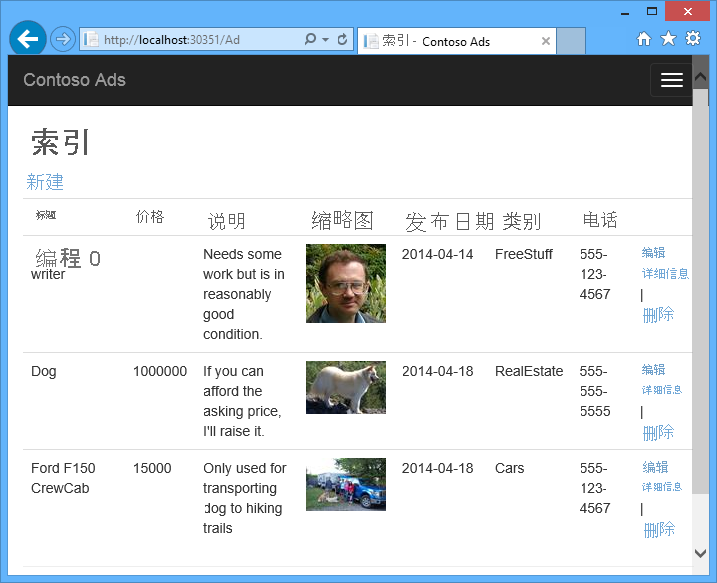
单击广告的“详细信息”查看实际尺寸的图像 。
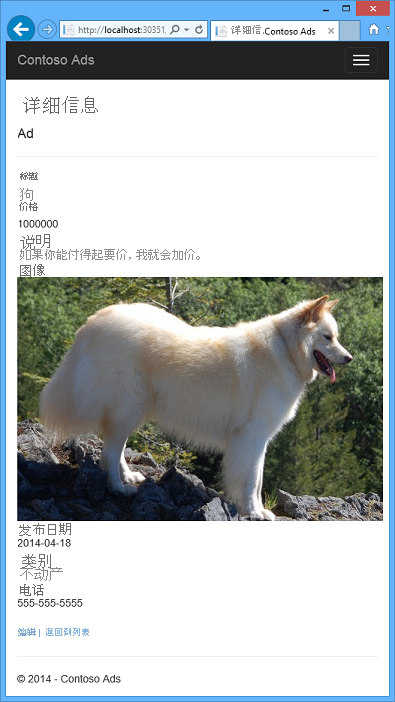
已在本地计算机上完全运行应用程序,但未连接到云。 存储模拟器将队列和 Blob 数据存储在 SQL Server Express LocalDB 数据库中,应用程序将广告数据存储在另一个 LocalDB 数据库中。 在 Web 应用首次尝试访问它时,实体框架 Code First 自动创建广告数据库。
下一部分中,要将解决方案配置为在云中运行时对队列、Blob 和应用程序数据库使用 Azure 云资源。 如果需要继续在本地运行,但同时又要使用云存储和数据库资源,则可以这样做。 只需设置连接字符串即可,这一点会随后介绍。
将应用程序部署到 Azure
执行以下步骤在云中运行应用程序:
- 创建 Azure 云服务。
- 在 Azure SQL 数据库中创建数据库。
- 创建 Azure 存储帐户。
- 将解决方案配置为在 Azure 中运行时使用数据库。
- 配置解决方案以便在 Azure 中运行时使用 Azure 存储帐户。
- 将项目部署到 Azure 云服务。
创建 Azure 云服务
Azure 云服务是该应用程序的运行环境。
在浏览器中,打开 Azure 门户。
单击“创建资源”>“计算”>“云服务”。
在 DNS 名称输入框中,输入云服务的 URL 前缀。
此 URL 必须是唯一的。 如果所选前缀已被使用,则会获得一条错误消息。
为服务指定新的资源组。 单击“新建”,然后在资源组输入框中键入一个名称,例如 CS_contososadsRG。
选择要在其中部署该应用程序的区域。
此字段指定你的云服务将托管在哪个数据中心。 对于生产应用程序,可以选择离客户最近的区域。 对于本教程,选择最近的区域。
单击创建。
在下图中,使用 URL CSvccontosoads.cloudapp.net 创建了一个云服务。
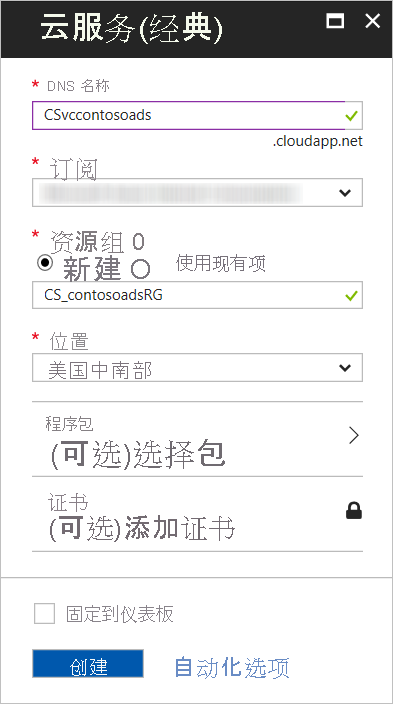
在 Azure SQL 数据库中创建数据库
在云中运行应用程序时,它会使用基于云的数据库。
在 Azure 门户中,单击“创建资源”>“数据库”>“SQL 数据库”。
在“数据库名称”框中,输入 contosoads。
在“资源组”中,单击“使用现有资源组”,然后选择用于云服务的资源组。
在下图中,单击“服务器 - 配置所需设置”和“新建服务器”。
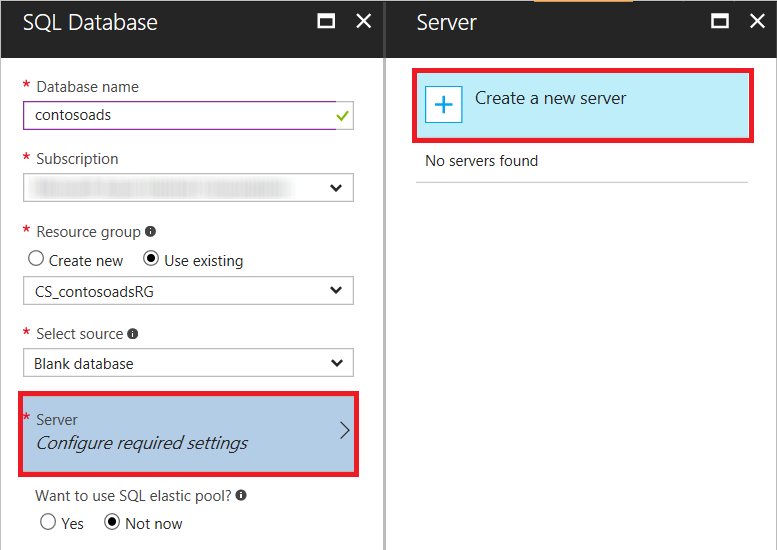
或者,如果订阅已有一台服务器,可从下拉列表中选择该服务器。
在“服务器名称”框中,输入 csvccontosodbserver。
输入管理员“登录名”和“密码”。
如果选择了“新建服务器”,则不在此处输入现有名称和密码。 需要输入新的名称和密码,这些名称和密码需要现在定义,供以后访问数据库时使用。 如果你选择之前创建的服务器,系统会提示你已创建的管理用户帐户的密码。
选择的“位置”与为云服务选择的相同。
当云服务和数据库位于不同的数据中心(不同区域)时,延迟会增加,并且您需要支付带宽数据中心之外的费用。 数据中心内的带宽是免费的。
选中“允许 Azure 服务访问服务器”。
针对新服务器单击“选择”。
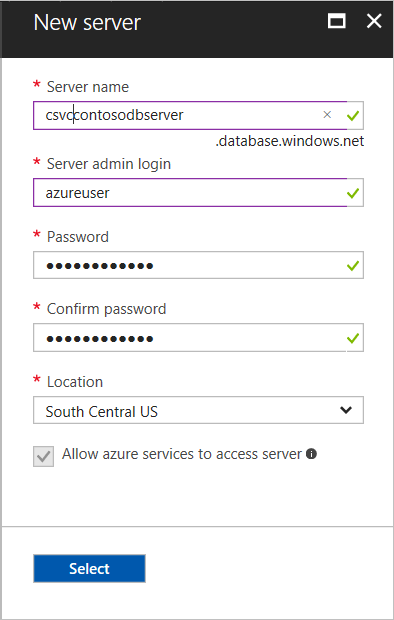
单击“创建”。
创建 Azure 存储帐户
Azure 存储帐户提供在云中存储队列和 Blob 数据的资源。
在实际应用程序中,通常会为记录数据的应用程序数据创建单独的帐户,并且为生产数据的测试数据创建单独帐户。 本教程中只使用一个帐户。
在 Azure 门户中,单击“创建资源”>“存储”>“存储帐户 - Blob、文件、表、队列”。
在“名称”框中,输入 URL 前缀。
此前缀加上在框下看到的文本将是存储帐户的唯一 URL。 如果其他人已使用输入的前缀,则必须选择不同的前缀。
将“部署模型”设置为“经典”。
将“复制”下拉列表设置为“本地冗余存储”。
为存储帐户启用异地复制时,会将存储内容复制到辅助数据中心,这样就能够在主要位置发生重大灾难时进行故障转移。 异地复制可能会产生额外的成本。 对于测试和开发帐户,你通常不希望因为异地复制而付款。 有关详细信息,请参阅创建、管理或删除存储帐户。
在“资源组”中,单击“使用现有资源组”,然后选择用于云服务的资源组。
将“位置”下拉列表设置为为云服务选择的同一区域。
当云服务和存储帐户位于不同的数据中心(不同区域)时,延迟将增加,并且需要为数据中心外的带宽付费。 数据中心内的带宽是免费的。
Azure 地缘组实际上是一种机制,目的是最小化数据中心内不同资源之间的距离,这样可以降低延迟。 本教程不使用地缘组。 有关详细信息,请参阅 如何在 Azure 中创建地缘组。
单击“创建”。
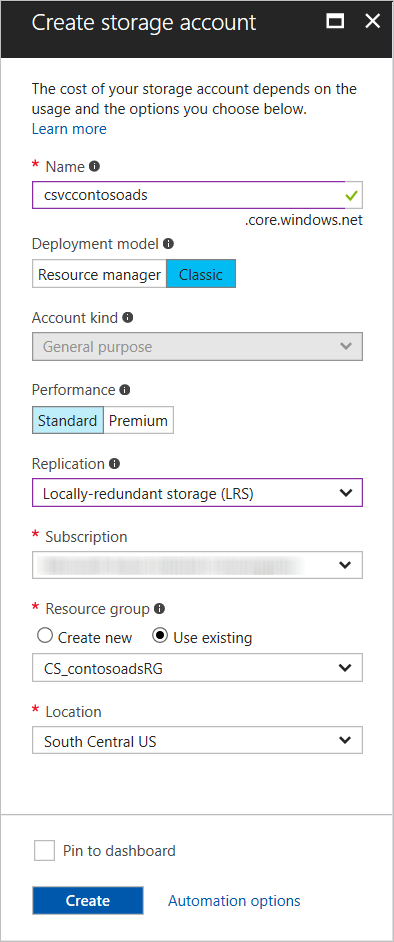
在图中,使用 URL“
csvccontosoads.core.windows.net”创建一个存储帐户。
将解决方案配置为在 Azure 中运行时使用 Azure SQL 数据库中的数据库
Web 项目和辅助角色项目都有自己的数据库连接字符串。当应用在 Azure 中运行时,每个项目都需要指向 Azure SQL 数据库中的数据库。
将为 Web 角色使用 Web.config 转换,为辅助角色使用云服务环境设置。
注意
在本部分和下一部分,会在项目文件中存储凭据。 不要将敏感数据存储在公共源代码存储库中。
在 ContosoAdsWeb 项目中,为应用程序 Web.config 文件打开 Web.Release.config 转换文件,删除包含
<connectionStrings>元素的注释块,并在其原位置粘贴下面的代码。<connectionStrings> <add name="ContosoAdsContext" connectionString="{connectionstring}" providerName="System.Data.SqlClient" xdt:Transform="SetAttributes" xdt:Locator="Match(name)"/> </connectionStrings>保持文件打开进行编辑。
在 Azure 门户中,依次单击左窗格中的“SQL 数据库”、为本教程创建的数据库、“显示连接字符串”。
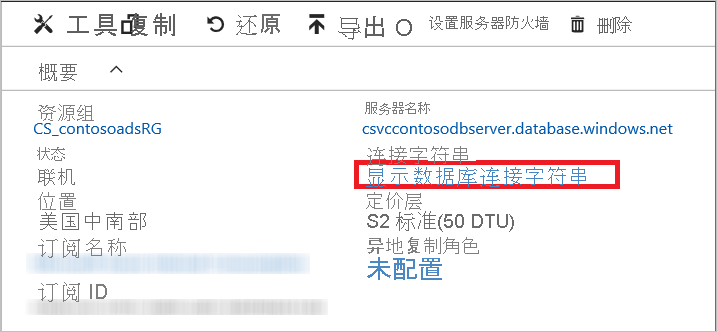
门户会显示连接字符串,其占位符用于输入密码。
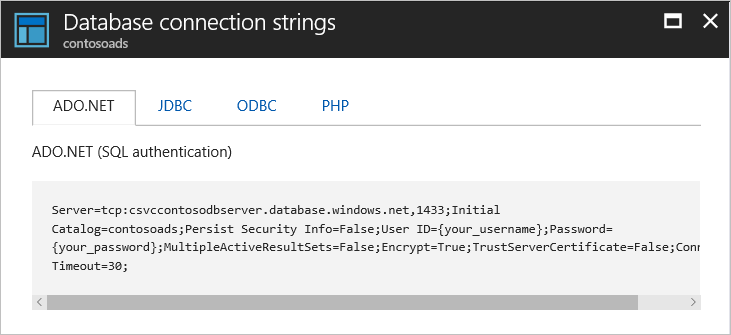
在 Web.Release.config 转换文件中,删除
{connectionstring}并在其位置粘贴 Azure 门户中的 ADO.NET 连接字符串。在粘贴到 Web.Release.config 转换文件的连接字符串中,请用为新的 SQL 数据库创建的密码替换
{your_password_here}。保存文件。
选择并复制连接字符串,供在以下步骤中配置辅助角色项目的使用(不带周围的引号)。
在云服务项目的“角色”下的“解决方案资源管理器”中,右键单击“ContosoAdsWorker”并单击“属性”。
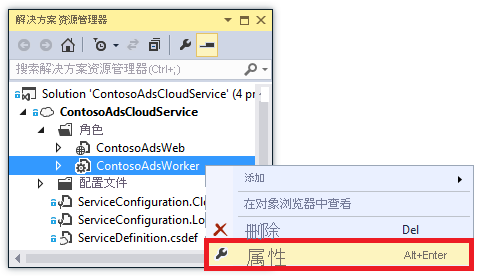
单击“设置”选项卡。
将“服务配置”更改为“云”。
选择
ContosoAdsDbConnectionString设置的“值”字段,并粘贴从本教程上一部分复制的连接字符串。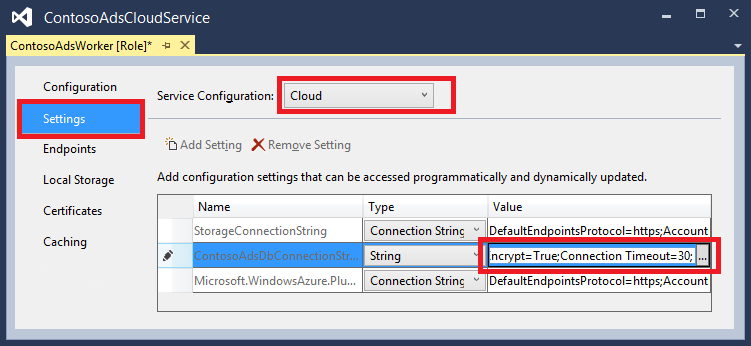
保存所做更改。
配置解决方案以便在 Azure 中运行时使用 Azure 存储帐户
Web 角色项目和辅助角色项目的 azure 存储帐户连接字符串存储在云服务项目中的环境设置。 对于每个项目来说,应用程序在本地运行和在云中运行所要使用的设置集是不同的。 你要更新用于 Web 和辅助角色项目的云环境设置。
在“解决方案资源管理器”中,右键单击“ContosoAdsCloudService”项目中“角色”下的“ContosoAdsWeb”,并单击“属性”。
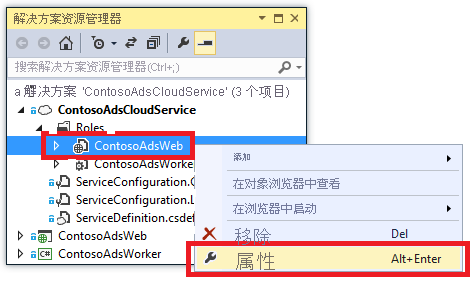
单击“设置”选项卡 。在“服务配置”下拉列表框中,选择“云”。
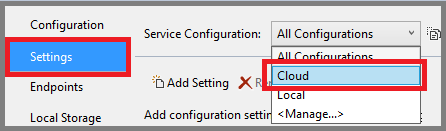
选择“StorageConnectionString”条目,此时会看到一个省略号 ( ... ) 按钮,位于行的右端。 单击省略号按钮打开“创建存储帐户连接字符串”对话框 。
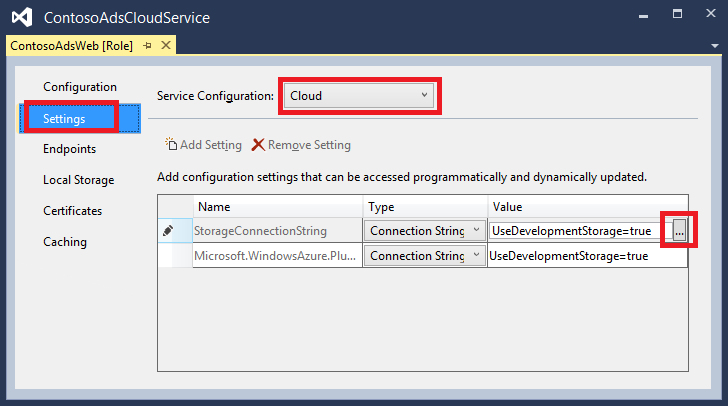
在“创建存储连接字符串”对话框中,单击“你的订阅”,选择以前创建的存储帐户,并单击“确定”。 如尚未登录,会提示您输入 Azure 帐户凭据。
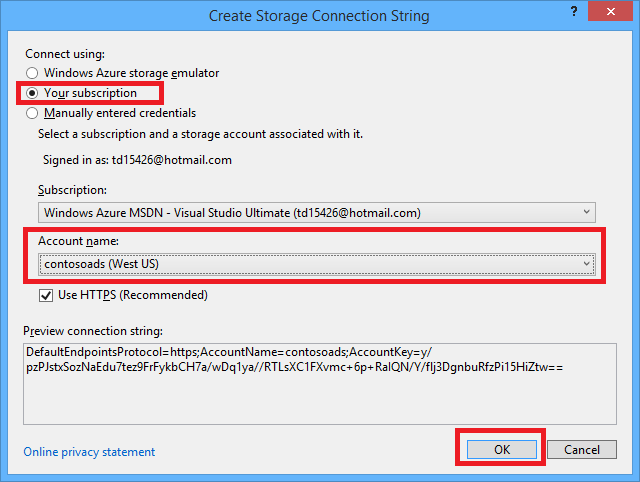
保存所做更改。
按照你所使用的针对
StorageConnectionString连接字符串的相同过程,设置Microsoft.WindowsAzure.Plugins.Diagnostics.ConnectionString连接字符串。此连接字符串用于日志记录。
请按照用于 ContosoAdsWeb 角色的相同过程为 ContosoAdsWorker 角色设置两个连接字符串。 不要忘记将“服务配置”设置为“云”。
已使用 Visual Studio 用户界面进行配置的角色环境设置存储在 ContosoAdsCloudService 项目的以下文件中:
- ServiceDefinition.csdef - 定义设置名称。
- ServiceConfiguration.Cloud.cscfg - 为云中运行的应用提供值。
- ServiceConfiguration.Local.cscfg - 为本地运行的应用提供值。
例如,ServiceDefinition.csdef 包括以下定义:
<ConfigurationSettings>
<Setting name="StorageConnectionString" />
<Setting name="ContosoAdsDbConnectionString" />
</ConfigurationSettings>
ServiceConfiguration.Cloud.cscfg 文件包括你为 Visual Studio 中的设置输入的值。
<Role name="ContosoAdsWorker">
<Instances count="1" />
<ConfigurationSettings>
<Setting name="StorageConnectionString" value="{yourconnectionstring}" />
<Setting name="ContosoAdsDbConnectionString" value="{yourconnectionstring}" />
<!-- other settings not shown -->
</ConfigurationSettings>
<!-- other settings not shown -->
</Role>
<Instances> 设置指定 Azure 要在其上运行辅助角色代码的虚拟机的数量。 后续步骤 部分包括有关向外缩放云服务的详细信息的链接。
将项目部署到 Azure
在“解决方案资源管理器”中,右键单击“ContosoAdsCloudService”云项目并选择“发布”。
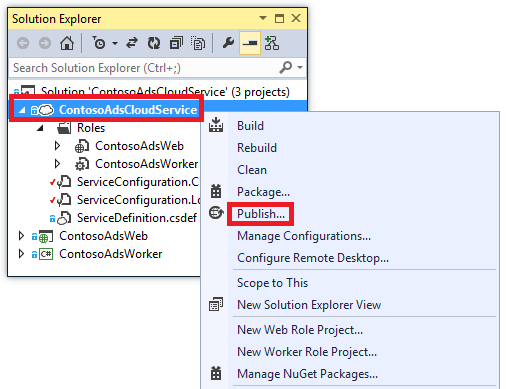
在“发布 Azure 应用程序”向导的“登录”步骤中,单击“下一步”。
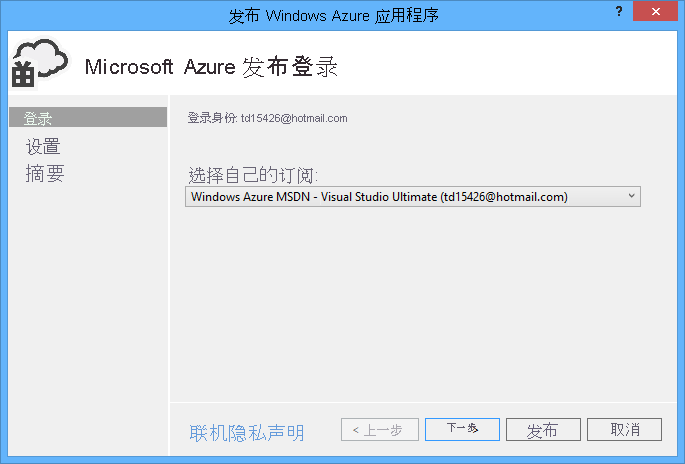
在向导的“设置”步骤中,单击“下一步”。
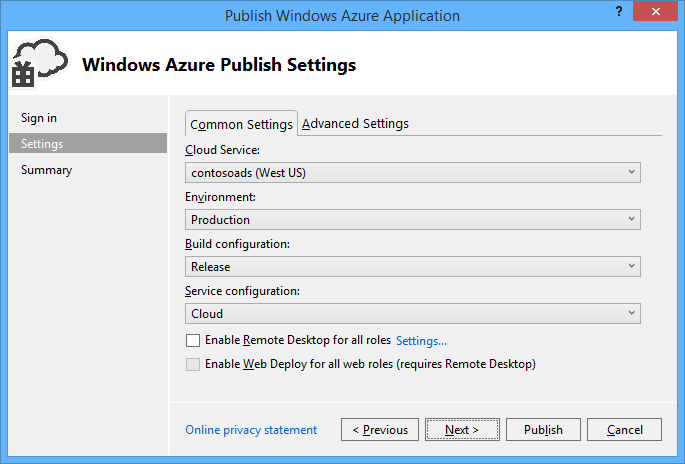
本教程可以使用“高级”选项卡中的默认设置 。 有关高级选项卡的信息,请参阅 发布 Azure 应用程序向导。
在“摘要”步骤中,单击“发布”。
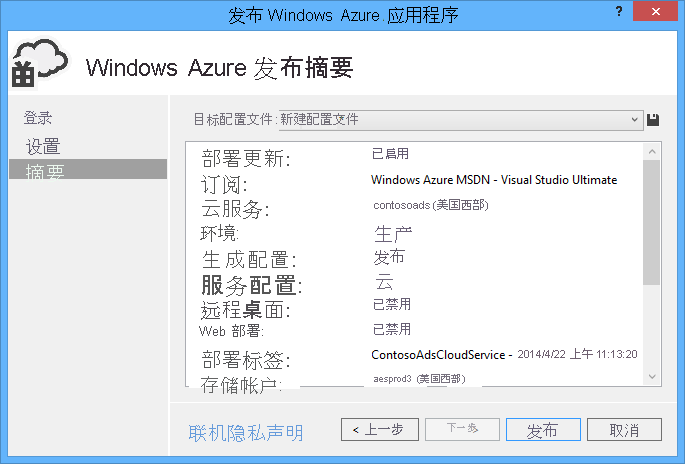
“Azure 活动日志”窗口会在 Visual Studio 中打开 。
单击右箭头图标以展开部署详细信息。
部署可能需要 5 分钟或更长时间。
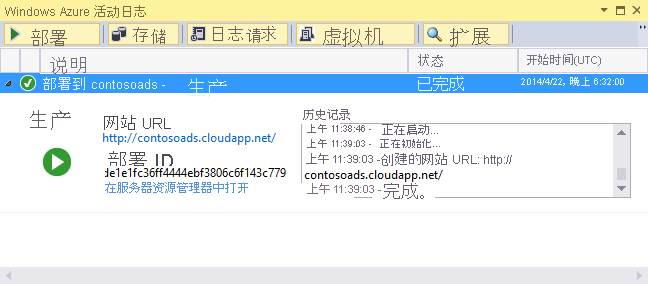
当部署状态为完成时,单击“Web 应用 URL”启动应用程序。
就像在本地运行应用程序一样,现在可以通过创建、查看和编辑一些广告测试应用程序。
注意
完成测试后,删除或停止云服务。 即使你不使用云服务,也会产生费用,因为要为它保留虚拟机资源。 如果保持运行云服务,找到 URL 的任何人都可以创建和查看广告。 在 Azure 门户中,转到云服务的“概览”选项卡,然后单击页面顶部的“删除”按钮。 。 在这种情况下,会继续产生费用。 不再需要 SQL 数据库和存储帐户时,可以遵循类似的过程将其删除。
从头开始创建应用程序
如果尚未下载 已完成的应用程序,现在请下载。 要将文件从下载的项目复制到新的项目。
创建 Contoso 广告应用程序涉及以下步骤:
- 创建云服务 Visual Studio 解决方案。
- 更新和添加 NuGet 包。
- 设置项目引用。
- 配置连接字符串。
- 添加代码文件。
创建该解决方案后,将审核对于云服务项目和 Azure blob 和队列唯一的代码。
创建云服务 Visual Studio 解决方案
在 Visual Studio 中,从“文件”菜单中选择“新建项目” 。
在“新建项目”对话框的左窗格中,展开“Visual C#”,选择“云”模板,并选择“Microsoft Azure 云服务”模板。
将项目和解决方案命名为 ContosoAdsCloudService,并单击“确定”。
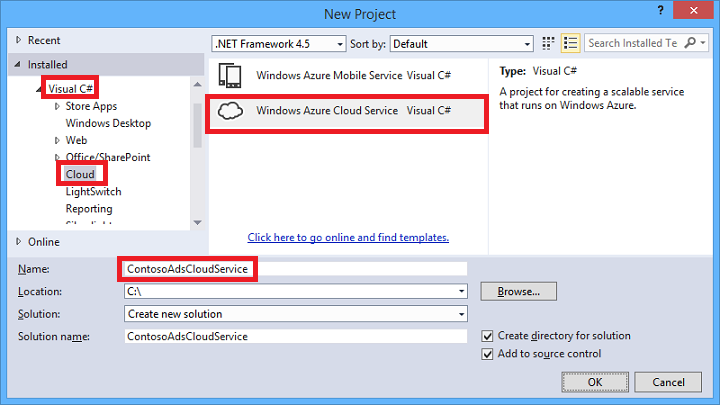
在“新建 Azure 云服务”对话框中,添加一个 Web 角色和辅助角色。 将 web 角色命名为 ContosoAdsWeb,并将辅助角色命名为 ContosoAdsWorker。 (使用右侧窗格中的铅笔图标更改这些角色的默认名称。)
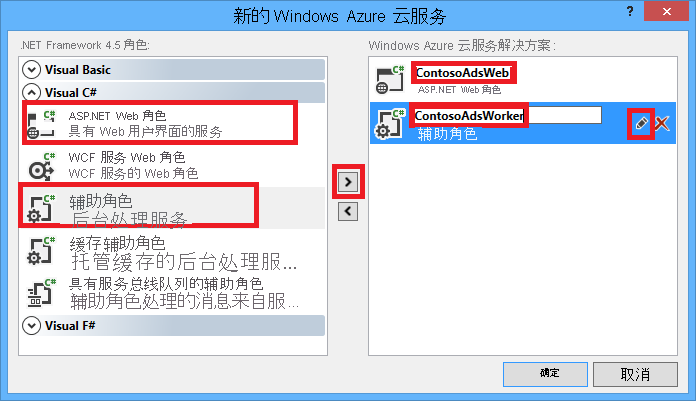
看到 Web 角色的“新建 ASP.NET 项目”对话框时,选择 MVC 模板中,并单击“更改身份验证”。
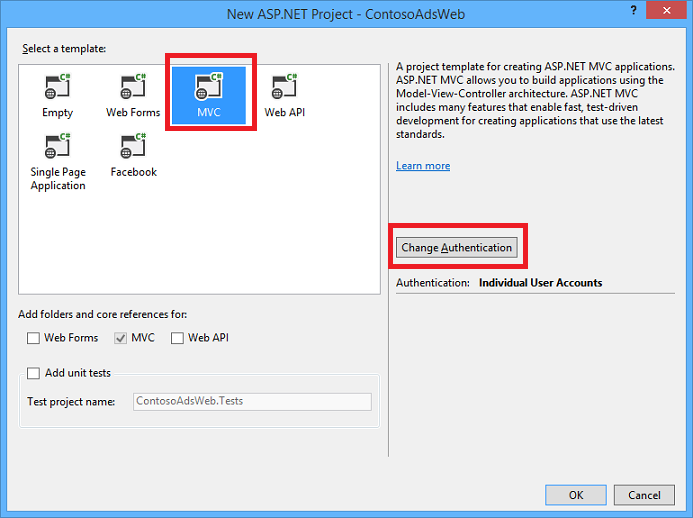
在“更改身份验证”对话框中,选择“无身份验证”,并单击“确定”。
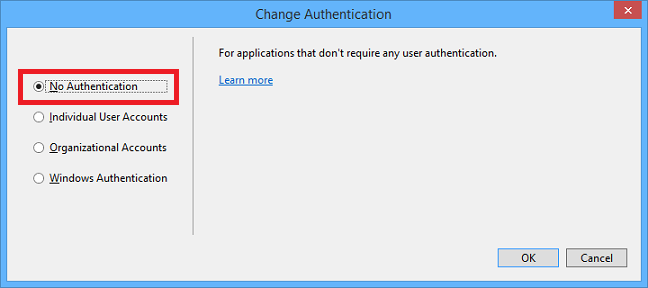
在“新建 ASP.NET 项目”对话框中,单击“确定”。
在“解决方案资源管理器”中,右键单击该解决方案(而不是其中某个项目),并选择“添加 - 新建项目”。
在“添加新项目”对话框中,选择左窗格中“Visual C#”下面的“Windows”,并单击“类库”模板。
将项目命名为 ContosoAdsCommon,并单击“确定”。
需要从 web 和辅助角色项目引用实体框架上下文和数据模型。 替代方法是,在 Web 角色项目中定义与 EF 相关的类,并从辅助角色项目中引用该项目。 但在替代方法中,辅助角色项目会引用不需要的 Web 程序集。
更新和添加 NuGet 包
打开解决方案的“管理 NuGet 包”对话框 。
在窗口顶部,选择“更新”。
查找 WindowsAzure.Storage 包,如果它在列表中,请选择它并选择要在其中更新它的 Web 项目和辅助角色项目,并单击“更新”。
存储客户端库更新频率高于 Visual Studio 项目模板,因此经常会发现新创建项目中的版本需要更新。
在窗口顶部,选择“浏览”。
找到 EntityFramework NuGet 包,并将其安装到所有三个项目。
查找 Microsoft.WindowsAzure.ConfigurationManager NuGet 包,并将它安装在辅助角色项目中。
设置项目引用
在 ContosoAdsWeb 项目中,设置对 ContosoAdsCommon 项目的引用。 右键单击 ContosoAdsWeb 项目,并单击“引用” - “添加引用”。 在“引用管理器”对话框中,选择左窗格中的“解决方案 - 项目”,选择 ContosoAdsCommon,并单击“确定”。
在 ContosoAdsWorker 项目中,设置对 ContosoAdsCommon 项目的引用。
ContosoAdsCommon 包含实体框架数据模型和上下文类,将在前端和后端使用。
在 ContosoAdsWorker 项目中,设置对
System.Drawing的引用。后端使用此程序集将图像转换为缩略图。
配置连接字符串
在本部分,你将为本地测试配置 Azure 存储和 SQL 连接字符串。 本教程前面的部署说明解释如何当应用程序在云中运行时设置连接字符串。
在 ContosoAdsWeb 项目中,打开应用程序 Web.config 文件,并在
configSections元素后面插入以下connectionStrings元素。<connectionStrings> <add name="ContosoAdsContext" connectionString="Data Source=(localdb)\v11.0; Initial Catalog=ContosoAds; Integrated Security=True; MultipleActiveResultSets=True;" providerName="System.Data.SqlClient" /> </connectionStrings>如果使用的是 Visual Studio 2015 或更高版本,请将“v11.0”替换为“MSSQLLocalDB”。
保存所做更改。
在 ContosoAdsCloudService 项目中,右键单击“角色”下的 ContosoAdsWeb,并单击“属性”。
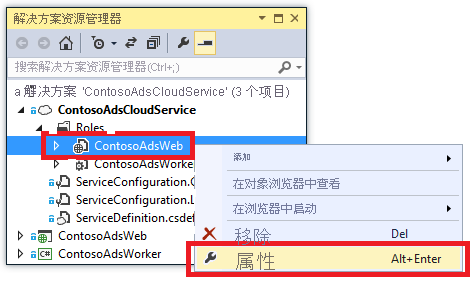
在“ContosoAdsWeb [角色]”属性窗口中,单击“设置”选项卡,并单击“添加设置”。
将“服务配置”保留设置为“所有配置”。
添加名为 StorageConnectionString 的设置。 将“类型”设置为 ConnectionString,并将“值”设置为 UseDevelopmentStorage=true。
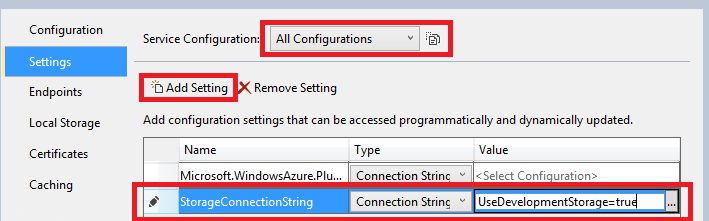
保存所做更改。
按照相同的过程在 ContosoAdsWorker 角色属性中添加存储连接字符串。
还是在“ContosoAdsWorker [角色]”属性窗口中,添加另一个连接字符串 :
姓名:ContosoAdsDbConnectionString
键入:String
值:粘贴用于 Web 角色项目的相同连接字符串。 (以下示例适用于 Visual Studio 2013。如果使用 Visual Studio 2015 或更高版本并想要复制此示例,请记得更改数据源。)
Data Source=(localdb)\v11.0; Initial Catalog=ContosoAds; Integrated Security=True; MultipleActiveResultSets=True;
添加代码文件
在本部分,你要将代码文件从已下载的解决方案复制到新的解决方案。 以下各节会显示并解释此代码的关键部分。
要将文件添加到某个项目或文件夹,请右键单击该项目或文件夹,并单击“添加” - “现有项” 。 选择所需的文件,并单击“添加”。 。
在 ContosoAdsCommon 项目中,删除 Class1.cs 文件,并在其原位置添加来自下载项目的 Ad.cs 和 ContosoAdscontext.cs 文件。
在 ContosoAdsWeb 项目中,从下载的项目添加以下文件。
- Global.asax.cs。
- 在 Views\Shared 文件夹中:_Layout.cshtml。
- 在“Views\Home”文件夹中:Index.cshtml。
- 在“Controllers”文件夹中:AdController.cs。
- 在 Views\Ad 文件夹(首先创建该文件夹)中:五个 .cshtml 文件。
在 ContosoAdsWorker 项目中,从下载的项目添加 WorkerRole.cs 。
现在,可以按照前面教程中的说明生成并运行该应用程序,并且该应用程序会使用本地数据库和存储仿真程序资源。
以下部分介绍与使用 Azure 环境、Blob 和队列相关的代码。 本教程未说明如何使用基架创建 MVC 控制器和视图,如何编写适用于 SQL Server 数据库的实体框架代码,或者在 ASP.NET 4.5 中的异步编程基础知识。 有关这些主题的信息,请参阅以下资源:
ContosoAdsCommon - Ad.cs
Ad.cs 文件为 ad 类别定义一个枚举,为 ad 信息定义一个 POCO 实体类。
public enum Category
{
Cars,
[Display(Name="Real Estate")]
RealEstate,
[Display(Name = "Free Stuff")]
FreeStuff
}
public class Ad
{
public int AdId { get; set; }
[StringLength(100)]
public string Title { get; set; }
public int Price { get; set; }
[StringLength(1000)]
[DataType(DataType.MultilineText)]
public string Description { get; set; }
[StringLength(1000)]
[DisplayName("Full-size Image")]
public string ImageURL { get; set; }
[StringLength(1000)]
[DisplayName("Thumbnail")]
public string ThumbnailURL { get; set; }
[DataType(DataType.Date)]
[DisplayFormat(DataFormatString = "{0:yyyy-MM-dd}", ApplyFormatInEditMode = true)]
public DateTime PostedDate { get; set; }
public Category? Category { get; set; }
[StringLength(12)]
public string Phone { get; set; }
}
ContosoAdsCommon - ContosoAdsContext.cs
ContosoAdsContext 类指定 DbSet 集合中使用的 Ad 类,实体框架存储在 SQL 数据库中。
public class ContosoAdsContext : DbContext
{
public ContosoAdsContext() : base("name=ContosoAdsContext")
{
}
public ContosoAdsContext(string connString)
: base(connString)
{
}
public System.Data.Entity.DbSet<Ad> Ads { get; set; }
}
类具有两个构造函数。 其中第一个由 web 项目使用,并指定存储在 Web.config 文件中的连接字符串的名称。 第二个构造函数用于传入辅助角色项目所使用的实际连接字符串,因为没有 Web.config 文件。 之前看到存储此连接字符串的位置,稍后会看到在实例化 DbContext 类时代码如何检索连接字符串。
ContosoAdsWeb - Global.asax.cs
从 Application_Start 方法调用的代码创建图像 Blob 容器和图像队列(如果它们尚不存在)。 这确保只要开始使用新的存储帐户,或在新的计算机上开始使用存储模拟器,就自动创建所需的 Blob 容器和队列。
此代码通过使用来自 .cscfg 文件的存储连接字符串获取存储帐户的访问权限。
var storageAccount = CloudStorageAccount.Parse
(RoleEnvironment.GetConfigurationSettingValue("StorageConnectionString"));
然后,它获取对 图像 Blob 容器的引用,创建尚不存在的容器,并在新容器上设置访问权限。 默认情况下,新容器只允许带存储帐户凭据的客户端访问 Blob。 网站需要 Blob 是公共的,以便它可以使用指向图像 Blob 的 Url 显示图像。
var blobClient = storageAccount.CreateCloudBlobClient();
var imagesBlobContainer = blobClient.GetContainerReference("images");
if (imagesBlobContainer.CreateIfNotExists())
{
imagesBlobContainer.SetPermissions(
new BlobContainerPermissions
{
PublicAccess =BlobContainerPublicAccessType.Blob
});
}
类似代码获取对 图像 队列的引用并创建一个新队列。 这种情况不需要权限更改。
CloudQueueClient queueClient = storageAccount.CreateCloudQueueClient();
var imagesQueue = queueClient.GetQueueReference("images");
imagesQueue.CreateIfNotExists();
ContosoAdsWeb - _Layout.cshtml
_Layout.cshtml 文件设置页眉和页脚中的应用程序,并创建“广告”菜单项。
ContosoAdsWeb - Views\Home\Index.cshtml
Views\Home\Index.cshtml 文件在主页上显示类别链接。 链接将查询字符串变量中 Category 枚举的整数值传递到“广告索引”页面。
<li>@Html.ActionLink("Cars", "Index", "Ad", new { category = (int)Category.Cars }, null)</li>
<li>@Html.ActionLink("Real estate", "Index", "Ad", new { category = (int)Category.RealEstate }, null)</li>
<li>@Html.ActionLink("Free stuff", "Index", "Ad", new { category = (int)Category.FreeStuff }, null)</li>
<li>@Html.ActionLink("All", "Index", "Ad", null, null)</li>
ContosoAdsWeb - AdController.cs
在 AdController.cs 文件中,构造函数调用 InitializeStorage 方法来创建 Azure 存储客户端库对象,该对象提供用于处理 blob 和队列的 API。
然后,代码获取对图像 Blob 容器的引用,正如用户之前在 Global.asax.cs 中看到的那样。 在执行该操作时,它设置适用于 Web 应用程序的默认 重试策略 。 默认的指数退避重试策略可能会导致 Web 应用在对暂时性错误进行重复重试时停止响应超过一分钟。 此处指定的重试策略将在每次尝试后等待三秒,最多可尝试三次。
var blobClient = storageAccount.CreateCloudBlobClient();
blobClient.DefaultRequestOptions.RetryPolicy = new LinearRetry(TimeSpan.FromSeconds(3), 3);
imagesBlobContainer = blobClient.GetContainerReference("images");
类似代码获取对 图像 队列的引用。
CloudQueueClient queueClient = storageAccount.CreateCloudQueueClient();
queueClient.DefaultRequestOptions.RetryPolicy = new LinearRetry(TimeSpan.FromSeconds(3), 3);
imagesQueue = queueClient.GetQueueReference("images");
大部分控制器代码通常用于使用 DbContext 类的实体框架数据模型。 例外情况是 HttpPost Create 方法,它上传文件并将其保存在 Blob 存储中。 模型联编程序为该方法提供一个 HttpPostedFileBase 对象。
[HttpPost]
[ValidateAntiForgeryToken]
public async Task<ActionResult> Create(
[Bind(Include = "Title,Price,Description,Category,Phone")] Ad ad,
HttpPostedFileBase imageFile)
如果用户选择要上传的文件,则代码上传该文件,将其保存在 Blob 中,并使用指向 Blob 的 URL 更新广告数据库记录。
if (imageFile != null && imageFile.ContentLength != 0)
{
blob = await UploadAndSaveBlobAsync(imageFile);
ad.ImageURL = blob.Uri.ToString();
}
执行上传的代码位于 UploadAndSaveBlobAsync 方法中。 它会创建 Blob 的 GUID 名称,上传和保存该文件,并将引用返回已保存的 Blob。
private async Task<CloudBlockBlob> UploadAndSaveBlobAsync(HttpPostedFileBase imageFile)
{
string blobName = Guid.NewGuid().ToString() + Path.GetExtension(imageFile.FileName);
CloudBlockBlob imageBlob = imagesBlobContainer.GetBlockBlobReference(blobName);
using (var fileStream = imageFile.InputStream)
{
await imageBlob.UploadFromStreamAsync(fileStream);
}
return imageBlob;
}
之后 HttpPost Create 方法上传 Blob 并更新数据库,它会创建队列消息,以通知后端进程图像已准备好转换为一个缩略图。
string queueMessageString = ad.AdId.ToString();
var queueMessage = new CloudQueueMessage(queueMessageString);
await queue.AddMessageAsync(queueMessage);
HttpPost Edit 方法的代码和它类似,不同之处在于如果用户选择新图像文件,则必须删除已存在的任何 blob。
if (imageFile != null && imageFile.ContentLength != 0)
{
await DeleteAdBlobsAsync(ad);
imageBlob = await UploadAndSaveBlobAsync(imageFile);
ad.ImageURL = imageBlob.Uri.ToString();
}
以下示例演示了删除广告时删除 Blob 的代码:
private async Task DeleteAdBlobsAsync(Ad ad)
{
if (!string.IsNullOrWhiteSpace(ad.ImageURL))
{
Uri blobUri = new Uri(ad.ImageURL);
await DeleteAdBlobAsync(blobUri);
}
if (!string.IsNullOrWhiteSpace(ad.ThumbnailURL))
{
Uri blobUri = new Uri(ad.ThumbnailURL);
await DeleteAdBlobAsync(blobUri);
}
}
private static async Task DeleteAdBlobAsync(Uri blobUri)
{
string blobName = blobUri.Segments[blobUri.Segments.Length - 1];
CloudBlockBlob blobToDelete = imagesBlobContainer.GetBlockBlobReference(blobName);
await blobToDelete.DeleteAsync();
}
ContosoAdsWeb - Views\Ad\Index.cshtml 和 Details.cshtml
Index.cshtml 文件显示带有其他广告数据的缩略图。
<img src="@Html.Raw(item.ThumbnailURL)" />
Details.cshtml 文件显示完全尺寸的图像。
<img src="@Html.Raw(Model.ImageURL)" />
ContosoAdsWeb - Views\Ad\Create.cshtml 和 Edit.cshtml
Create.cshtml 和 Edit.cshtml 文件指定窗体编码,允许控制器获取 HttpPostedFileBase 对象。
@using (Html.BeginForm("Create", "Ad", FormMethod.Post, new { enctype = "multipart/form-data" }))
<input> 元素通知浏览器提供文件选择对话框。
<input type="file" name="imageFile" accept="image/*" class="form-control fileupload" />
ContosoAdsWorker - WorkerRole.cs - OnStart 方法
Azure 辅助角色环境在辅助角色启动时调用 WorkerRole 类中的 OnStart 方法,并且它在 OnStart 方法结束时调用 Run 方法。
OnStart 方法从 .cscfg 文件获取数据库连接字符串,并将其传递给实体框架 DbContext 类。 在默认情况下使用 SQLClient 提供程序,因此不需要指定提供程序。
var dbConnString = CloudConfigurationManager.GetSetting("ContosoAdsDbConnectionString");
db = new ContosoAdsContext(dbConnString);
之后,该方法获取对存储帐户的引用,并创建 Blob 容器和队列(如果它们不存在)。 此代码类似于已在 web 角色 Application_Start 方法中看到的内容。
ContosoAdsWorker - WorkerRole.cs - Run method
Run 方法完成其初始化工作时调用 OnStart 方法。 该方法执行监视新队列消息的一个无限循环,并在它们到达时进行处理。
public override void Run()
{
CloudQueueMessage msg = null;
while (true)
{
try
{
msg = this.imagesQueue.GetMessage();
if (msg != null)
{
ProcessQueueMessage(msg);
}
else
{
System.Threading.Thread.Sleep(1000);
}
}
catch (StorageException e)
{
if (msg != null && msg.DequeueCount > 5)
{
this.imagesQueue.DeleteMessage(msg);
}
System.Threading.Thread.Sleep(5000);
}
}
}
循环每次迭代后,如果不找到任何队列消息,该程序休眠一秒钟。 此举防止辅助角色导致过多的 CPU 时间和存储事务成本。 Microsoft 客户顾问团队讲过一个故事,一位开发人员忘记此操作,部署到生产环境,并去度假了。 当他们回来时,其疏忽费用超过了度假费用。
有时队列消息的内容会在处理过程中导致错误。 这称为 有害消息,并且如果只记录了一个错误并重启循环,则可能无休止地尝试处理该消息。 因此,捕获块包括 if 语句检查应用程序尝试处理当前消息的次数,如果已超过 5 次,将从队列中删除该消息。
ProcessQueueMessage 。
private void ProcessQueueMessage(CloudQueueMessage msg)
{
var adId = int.Parse(msg.AsString);
Ad ad = db.Ads.Find(adId);
if (ad == null)
{
throw new Exception(String.Format("AdId {0} not found, can't create thumbnail", adId.ToString()));
}
CloudBlockBlob inputBlob = this.imagesBlobContainer.GetBlockBlobReference(ad.ImageURL);
string thumbnailName = Path.GetFileNameWithoutExtension(inputBlob.Name) + "thumb.jpg";
CloudBlockBlob outputBlob = this.imagesBlobContainer.GetBlockBlobReference(thumbnailName);
using (Stream input = inputBlob.OpenRead())
using (Stream output = outputBlob.OpenWrite())
{
ConvertImageToThumbnailJPG(input, output);
outputBlob.Properties.ContentType = "image/jpeg";
}
ad.ThumbnailURL = outputBlob.Uri.ToString();
db.SaveChanges();
this.imagesQueue.DeleteMessage(msg);
}
此代码读取数据库以获取图像 URL、将图像转换为一个缩略图、在 blob 中保存缩略图、用缩略图 blob URL 更新数据库并删除队列消息。
注意
为简单起见,ConvertImageToThumbnailJPG 方法中的代码使用 System.Drawing 命名空间中的类。 但是,此命名空间中的类已设计用于 Windows 窗体。 不支持在 Windows 或 ASP.NET 服务中使用。 有关图像处理选项的详细信息,请参阅动态图像生成和深入学习图像大小调整。
故障排除
按本教程中的说明操作时,如果出现异常现象,请参考如下常见错误信息和解决方法。
ServiceRuntime.RoleEnvironmentException
在 Azure 中运行应用程序或使用 Azure 计算模拟器在本地运行时,RoleEnvironment 对象由 Azure 提供。 如果您在本地运行时收到此错误,请确保您已将 ContosoAdsCloudService 项目设为启动项目。 这会将项目设置为使用 Azure 计算模拟器运行。
应用程序使用 Azure RoleEnvironment 的内容之一是获取 .cscfg 文件中存储的连接字符串值,所以此异常的另一个原因是丢失连接字符串。 确保在 ContosoAdsWeb 项目中为云和本地配置创建 StorageConnectionString 设置,并且您会在 ContosoAdsWorker 项目中为两个配置创建两个连接字符串。 如果为整个解决方案中的 StorageConnectionString 进行 查找全部 搜索,应在 6 个文件中看到它 9 次。
无法重写到端口 xxx。 低于最小允许值 8080 的新端口用于 http 协议
请尝试更改 web 项目使用的端口号。 右键单击 ContosoAdsWeb 项目,并单击“属性”。 单击“Web”选项卡,并更改“项目 Url”设置中的端口号。
有关可能解决该问题的另一种方法,请参阅下一节。
在本地运行时出现其他错误
默认情况下新的云服务项目使用 Azure 计算模拟器 Express 版来模拟 Azure 环境。 这是完整计算仿真程序的轻型版本,在某些情况下完整仿真程序会在没有 express 版时工作。
如果要更改项目以使用完整模拟器,请右键单击 ContosoAdsCloudService 项目中,并单击“属性”。 在“属性”窗口中,单击“Web”选项卡,并单击“使用完整模拟器”单选按钮。
要使用完整仿真程序运行该应用程序,必须使用管理员权限打开 Visual Studio。
后续步骤
Contoso 广告应用程序有意保持入门教程的简单性。 例如,它没有实施依赖关系注入或存储库和单元的工作模式,它不使用日志记录接口,它不使用 EF Code First 迁移来管理数据模型更改,或使用 EF 连接复原管理暂时性的网络错误等。
下面是演示更实际编码方法的一些云服务示例应用程序,从不太复杂到更复杂排列:
- PhluffyFotos。 在概念上与 Contoso 广告类似,但实施更多的功能和详细的实际编码做法。
- 带有表、队列和 Blob 的 Azure 云服务多层应用程序。 引入了 Azure 存储表以及 Blob 和队列。 基于旧版 Azure SDK for .NET,需做一些修改才能配合当前版本。
有关云开发的常规信息,请参阅 使用 Azure 构建实际的云应用。
有关 Azure 存储最佳实践和模式的视频介绍,请参阅Microsoft Azure 存储 – 新功能、最佳实践和模式。
有关详细信息,请参阅以下资源: